IntelliJ IDEA 方法注释教程
Posted yang-xiansen
tags:
篇首语:本文由小常识网(cha138.com)小编为大家整理,主要介绍了IntelliJ IDEA 方法注释教程相关的知识,希望对你有一定的参考价值。
首先Ctrl +Alt +S ,打开Settings ,找到Live Template,然后点击右侧的绿色的“+”,选择Template Group
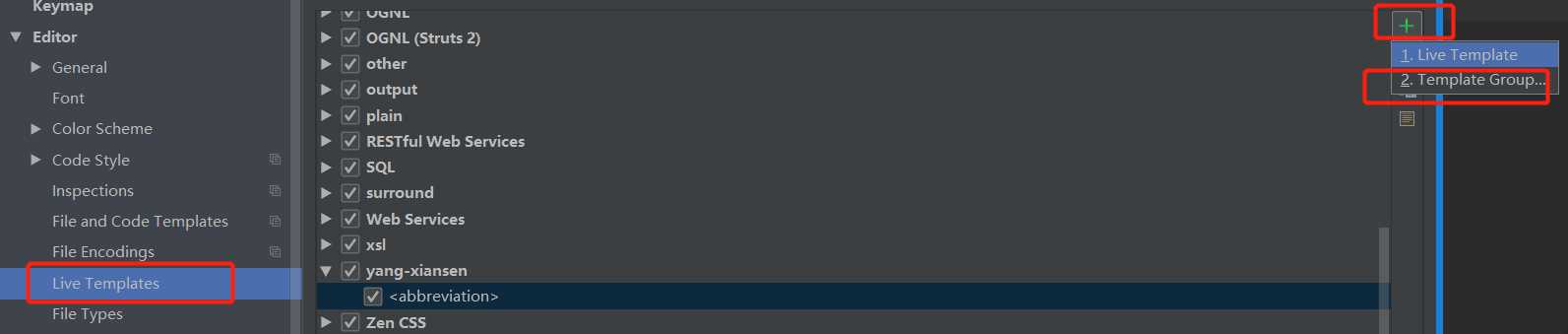
然后给新建的Group随便命个名
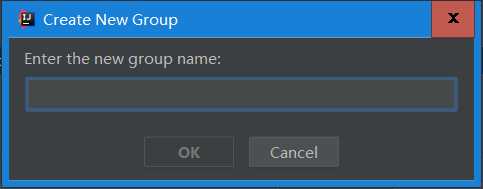
选中自己刚才创建的Group,然后点击右侧那绿色“+”,这次选择Live Template
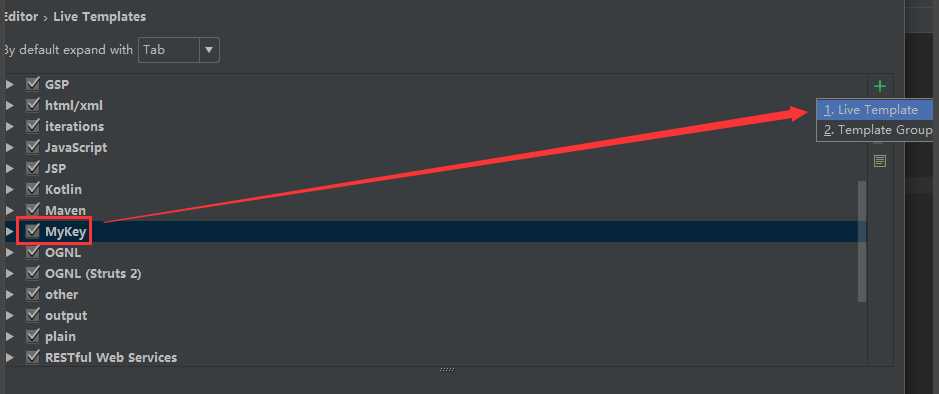
图中的内容添加快捷键入内容Abbreviation:ano,和快捷内容描述Descrpion: 添加方法注释,然后在模板内容可以添加如下:
/**
* @Author: 95DBC
* @Date: $date$ $time$
$params$
* @Description:
*/
Author 内容得改一下即可
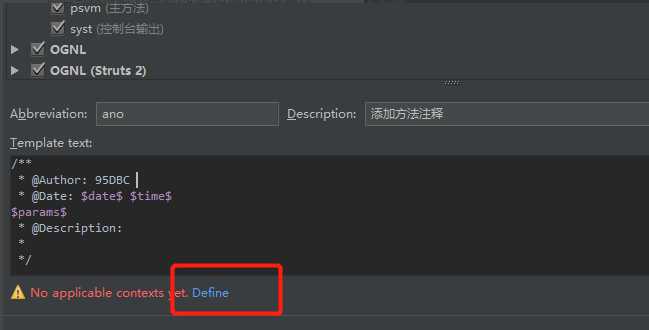
然后找到地下的Define,选择Eerywhere
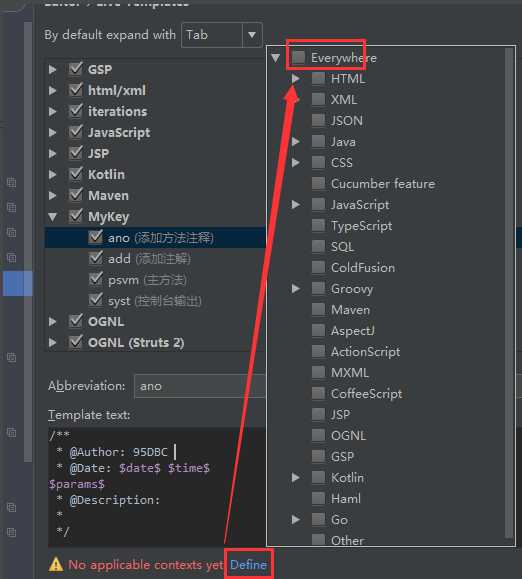
然后点击右侧的Edit variable
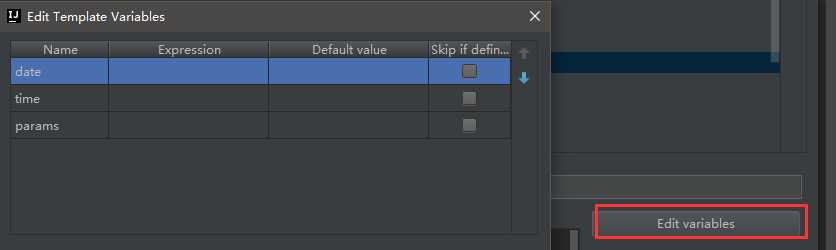
然后在date中的那一项,选择date(),time 的那一项选择time() ,然后params添加如下内容 groovyScript("def result=‘‘; def params="${_1}".replaceAll(‘[\\\\[|\\\\]|\\\\s]‘, ‘‘).split(‘,‘).toList(); for(i = 0; i < params.size(); i++) {result+=‘ * @param ‘ + params[i] + ((i < params.size() - 1) ? ‘\\n\\b‘ : ‘‘)}; return result", methodParameters())
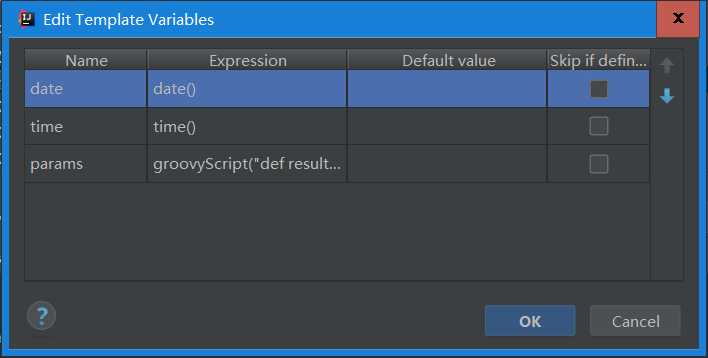
最后记得点击Apply 和Ok 即可
你可用快捷键Ctrl + J ,查看快捷内容,然后选择对应的快捷键入内容即可,记得方法注释要在方法体内,要不然parmas 的参数为null ,或者直接键入快捷内容,然后按Tab键即可
以上是关于IntelliJ IDEA 方法注释教程的主要内容,如果未能解决你的问题,请参考以下文章